Kako mogu preuzeti upravljačke programe za RTX 3070? Pročitajte ovaj post do kraja kako biste saznali metode ažuriranja ili preuzimanja upravljačkog programa GeForce RTX 3070 Ti za Windows 10, 8 i 7 računala.
GeForce RTX 3070 Ti grafičku karticu pokreće NVIDIA 2. gen RTX arhitektura - Ampere. To je jedna od osnovnih, ali najbitnijih komponenti svakog stolnog računala ili prijenosnog računala. No, kada upravljački program za vašu grafičku karticu (GPU, video kartica ili kartica za prikaz) nedostaje ili je zastario, možete naići na brojne probleme kao što je GPU artefakti, izlaz niže razlučivosti, nizak FPS (okviri u sekundi), zaostajanje u igri i spore performanse računala tijekom igranja/obrade filmova, HD video zapisi itd.
Stoga je iznimno važno ažurirati upravljački program za NVIDIA GeForce RTX 3070 na njegovu najnoviju verziju kako biste maksimalno iskoristili svoj GPU i poboljšali ukupne performanse računala.
Postoji više načina za preuzimanje i ažuriranje upravljačkih programa GeForce RTX 3070 Ti na računalima sa sustavom Windows 10, 8 i 7, a ovaj vodič ih detaljno pokriva.
Preporuka za preuzimanje drajvera za Nvidia GeForce RTX 3070 Ti za Windows
Ručni postupak može biti dugotrajan i iscrpljujući zbog čega našim čitateljima ne preporučujemo da ga koriste. Umjesto ručne metode, možete koristiti automatski softver kao što je Bit Driver Updater. Pomoću automatskog softvera možete jednostavno ažurirati sve svoje zastarjele i neispravne upravljačke programe u jednom potezu. Najbolji dio je što su potrebna samo dva koraka za ažuriranje svih problematičnih upravljačkih programa uređaja.

Kako preuzeti upravljačke programe za GeForce RTX 3070 Ti za Windows 10, 8, 7
Sljedeće su najpouzdanije metode pomoću kojih možete preuzeti i instalirati Nvidia GeForce RTX 3070 drajvere na Windows PC.
Metoda 1: Preuzimanje upravljačkog programa za GeForce RTX 3070 Ti putem web-mjesta Nvidia
Nvidia redovito objavljuje nove verzije drajvera za svoje grafičke kartice kako bi ispravila greške, dodala nove značajke i poboljšala ukupnu stabilnost. Da biste izvršili zadatak preuzimanja i instaliranja upravljačkih programa Nvidia 3070 Ti sa službene web stranice Nvidia, slijedite dolje navedene upute.
- Idite na službena Nvidia web stranica.
- Odaberite Vozači opciju s vrha stranice (vidi sliku ispod).
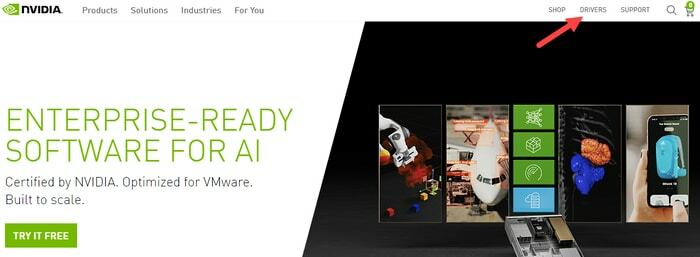
- Ispod Preuzimanja NVIDIA upravljačkih programa odjeljak, odaberite GeForce s padajućeg izbornika "Vrsta proizvoda" odaberite GeForce RTX 30 serija iz "Serije proizvoda" i odaberite GeForce RTX 3070 Ti iz izbornika "Proizvod".
- Zatim odaberite Operacijski sustav verzija, Vrsta preuzimanja (Game Ready Driver ili Studio Driver) i Jezik prema tome.
Bilješka:Vozač spreman za igru (GRD) optimiziran je za obavljanje zadataka povezanih s igrama Studio Driver (SD) koristi se za rad vezan za razvoj sadržaja kao što je grafički dizajn, uređivanje videa itd.
- Nakon što ispunite sva polja za pretraživanje, kliknite na traži dugme.
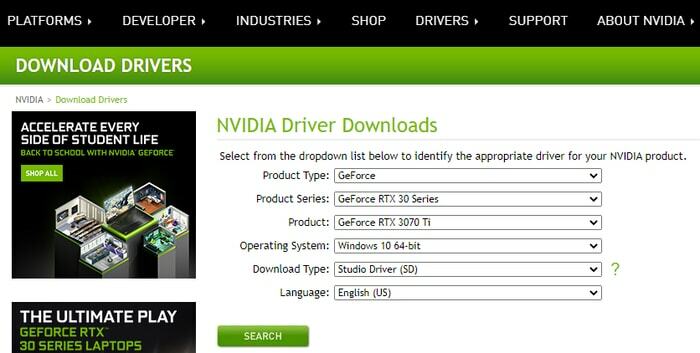
- Zatim morate kliknuti na preuzimanje datoteka gumb za preuzimanje ažurirane datoteke upravljačkog programa.
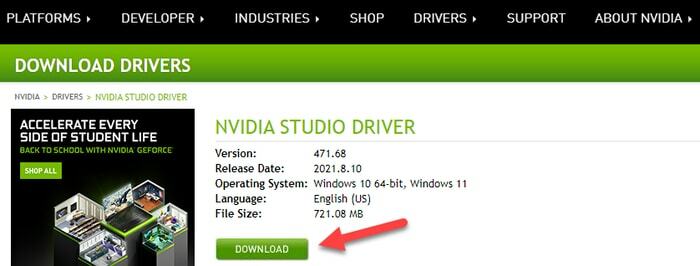
- Jednom Datoteka za postavljanje upravljačkog programa GeForce RTX 3070 Ti (.exe) je preuzet, izvršite ga i slijedite upute na zaslonu da biste dovršili instalaciju.
- Ponovno pokrenite svoje računalo kako bi ove nedavne promjene stupile na snagu.
Također pročitajte: Preuzmite, instalirajte i ažurirajte upravljačke programe za NVIDIA GeForce GO 7300 na računalu sa sustavom Windows
Metoda 2: Preuzimanje upravljačkog programa za GeForce RTX 3070 Ti putem upravitelja uređaja
Uslužni program upravitelja uređaja ugrađen je u Microsoftove Windows sustave, omogućujući korisnicima pregled svih priključenih hardverskih uređaja i informacija o njihovom statusu. Također ga možete koristiti za ažuriranje ili preuzimanje upravljačkih programa GeForce RTX 3070 za Windows 10 i starije verzije OS-a. Evo detaljnih koraka:
- pritisni Windows + X tipke u isto vrijeme i odaberite Upravitelj uređaja opciju iz izbornika za brzi pristup.

- Zatim proširite Adapteri za prikaz odjeljak.
- Desnom tipkom miša kliknite naziv grafičke kartice Nvidia GeForce RTX 3070 Ti i odaberite Ažurirajte upravljački program opciju iz kontekstnog izbornika.
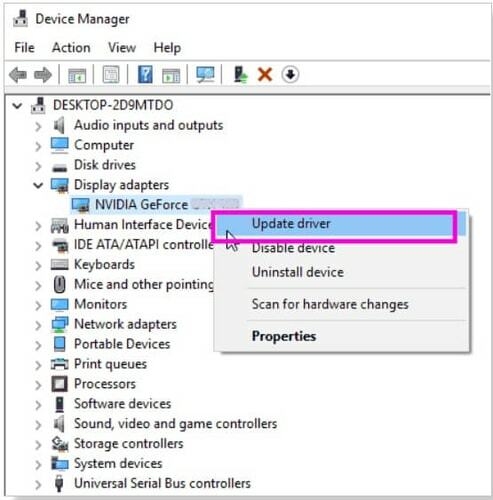
- Zatim odaberite Traži automatski ažurirani softver upravljačkog programa opcija.

- Sada morate strpljivo čekati dok Windows ne potraži i instalira ažurirano verziju upravljačkog programa na vašem sustavu.
- Kada se instalacija završi, ponovno pokrenuti tvoje računalo.
Također pročitajte: Preuzimanje, instaliranje i ažuriranje upravljačkog programa za Nvidia GeForce GTX 960 na Windows
Metoda 3: Preuzimanje upravljačkog programa za GeForce RTX 3070 Ti putem Bit Driver Updater-a (preporučeno)
Ako ste početnik ili korisnik srednje razine, ažuriranje upravljačkih programa pomoću gore objašnjenih ručnih metoda može biti stvarno izazovan zadatak. Razlog zašto to kažemo je zato što ima mnogo nedostataka i zahtijeva puno vremena i strpljenja za ažurirati sve drajvere. Iz tog razloga, preporučamo da koristite automatski softver kao što je Bit Driver Updater, koji proces ažuriranja upravljačkog programa čini vrlo brzim i lakim kao povjetarac. Bez obzira na vašu razinu stručnosti, lako se možete prilagoditi softveru i ažurirati sve upravljačke programe.
Evo kako preuzeti Nvidia GeForce RTX 3070 Ti drajver za Windows PC pomoću softvera Bit Driver Updater:
- Kliknite donji gumb za preuzimanje i instalaciju Bit Driver Updater.

- Klik Driveri za skeniranje kako bi program mogao identificirati hardverske uređaje sa zastarjelim verzijama upravljačkih programa.
- Pričekajte da se prikažu rezultati skeniranja. Zatim možete ažurirati upravljačke programe za GeForce RTX 3070 i sve ostale problematične odabirom Ažuriraj sve opcija.

Također pročitajte: Kako mogu znati koji upravljački program za Intel grafiku imam
Završne riječi: Preuzimanje upravljačkog programa za NVIDIA GeForce RTX 3070 za Windows PC
Kroz ovaj članak raspravljali smo o najučinkovitijim metodama za preuzimanje, instalaciju i ažuriranje GeForce RTX 3070 Ti upravljački program na računalima sa sustavom Windows 10, 8 i 7. Za ažuriranje upravljačkog programa možete koristiti bilo koji od gore navedenih pristupa zadatak.
Nadamo se da sada imate sve ažurirane Nvidia GeForce drajvere za obavljanje grafički intenzivnih zadataka. Ako imate dodatnih pitanja ili ideja koje možete podijeliti s nama, slobodno ostavite komentar u nastavku.